Módulo 7: Creación de una notificación correo para el curso de capacitación Introducción a Jitterbit Integration Studio
Introducción
Módulo 7 de Introducción a Jitterbit Integration Studio El curso de capacitación demuestra cómo crear una notificación correo que se activa en caso de falla de una operación.
Prerrequisitos
La operación creada en Módulo 1 - Base de datos a texto se utiliza como ejemplo. Sin embargo, se puede configurar una notificación correo para cualquier operación.
Resumen
En este módulo, agregará una notificación correo a la operación creada en Módulo 1 - Base de datos a texto.
La operación completada se verá así:
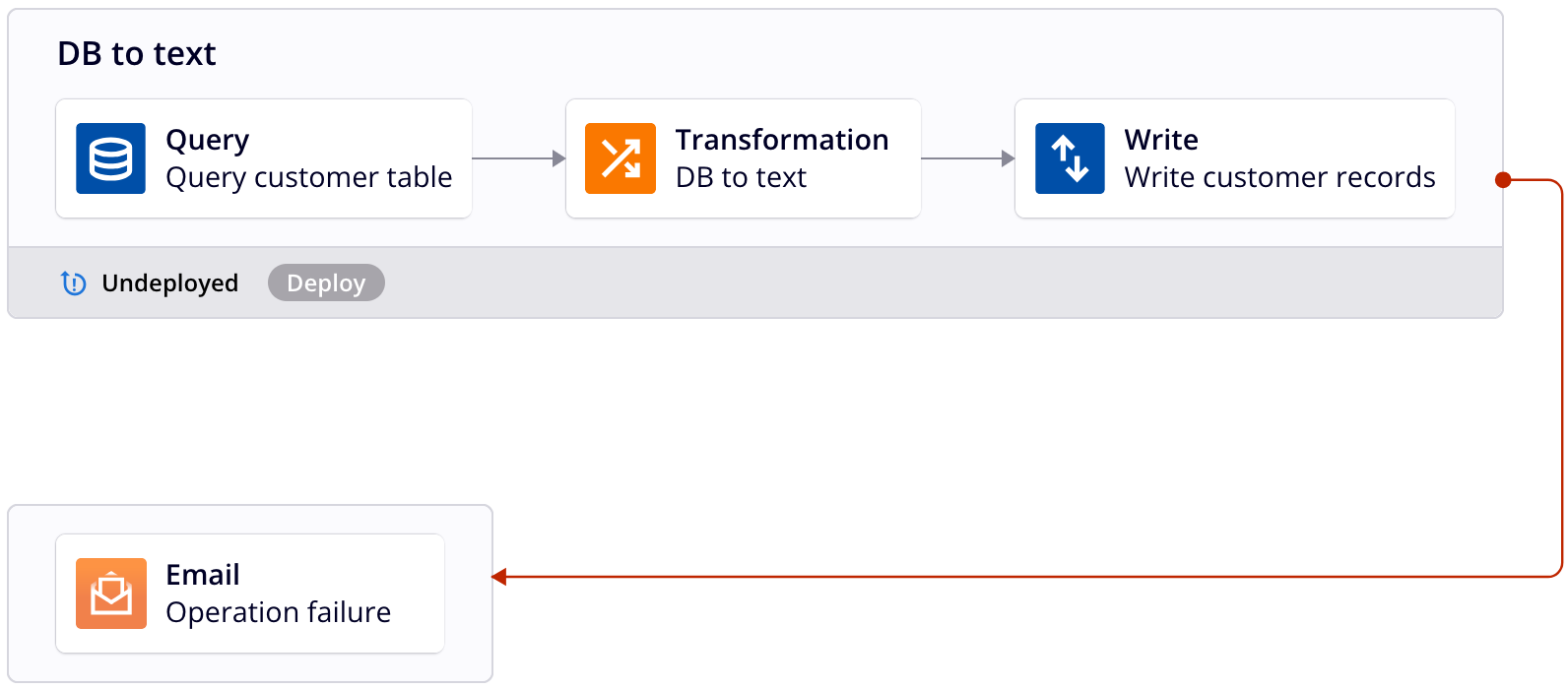
1. Crear y agregar una notificación correo a una operación
Para este módulo, continuará trabajando dentro del mismo flujo de trabajo que el Módulo 1 y agregará una notificación correo a la operación:
-
En la parte superior derecha de la operación, haga clic en el ícono del menú de acciones y en el menú seleccione Configuración.
-
Dentro de la pestaña Acciones, utilice el menú desplegable Acción para seleccionar "Enviar notificación Correo " y luego haga clic en Crear nueva notificación Correo.
-
Configure la notificación correo:
-
Nombre de notificación Correo: "Error de operación"
-
Servidores de Correo SMTP: Ingrese su propio servidor de correo SMTP.
Nota
Si no está familiarizado con esta información, comuníquese con el administrador interno de su organización para obtener más detalles.
-
A direcciones de Correo: Ingrese cualquier dirección de correo, separada por una coma, a la que desea que se envíe el correo.
-
Dirección de Correo de origen: Ingrese la dirección de correo desde la que desea que se envíe el correo.
-
Asunto: Ingresar "
[jitterbit.operation.name] Failure" para aprovechar una variable Jitterbit que informa dinámicamente el nombre de una operación fallida. -
Mensaje: Ingrese el siguiente mensaje, nuevamente utilizando variables Jitterbit que informan dinámicamente información sobre el nombre de la operación y el error específico:
Se produjo un fallo en la operación dentro de: [operación]
El error fue: [operación]
Consulte los registros en Integration Studio o Management Console para obtener más detalles.
-
-
Haga clic en Guardar para volver a la pestaña Acciones y configurar la acción de la operación:
- Realice estas selecciones desplegables:
- Condición: "En caso de fallo"
- Acción: "Enviar notificación Correo "
- Notificación Correo: "Error en la operación"
- Haga clic en Añadir acción. La notificación correo se mostrará en una tabla al final de la configuración. A continuación, cierre la configuración de la operación.
- Realice estas selecciones desplegables:
La notificación correo debe tener una configuración similar a esta:
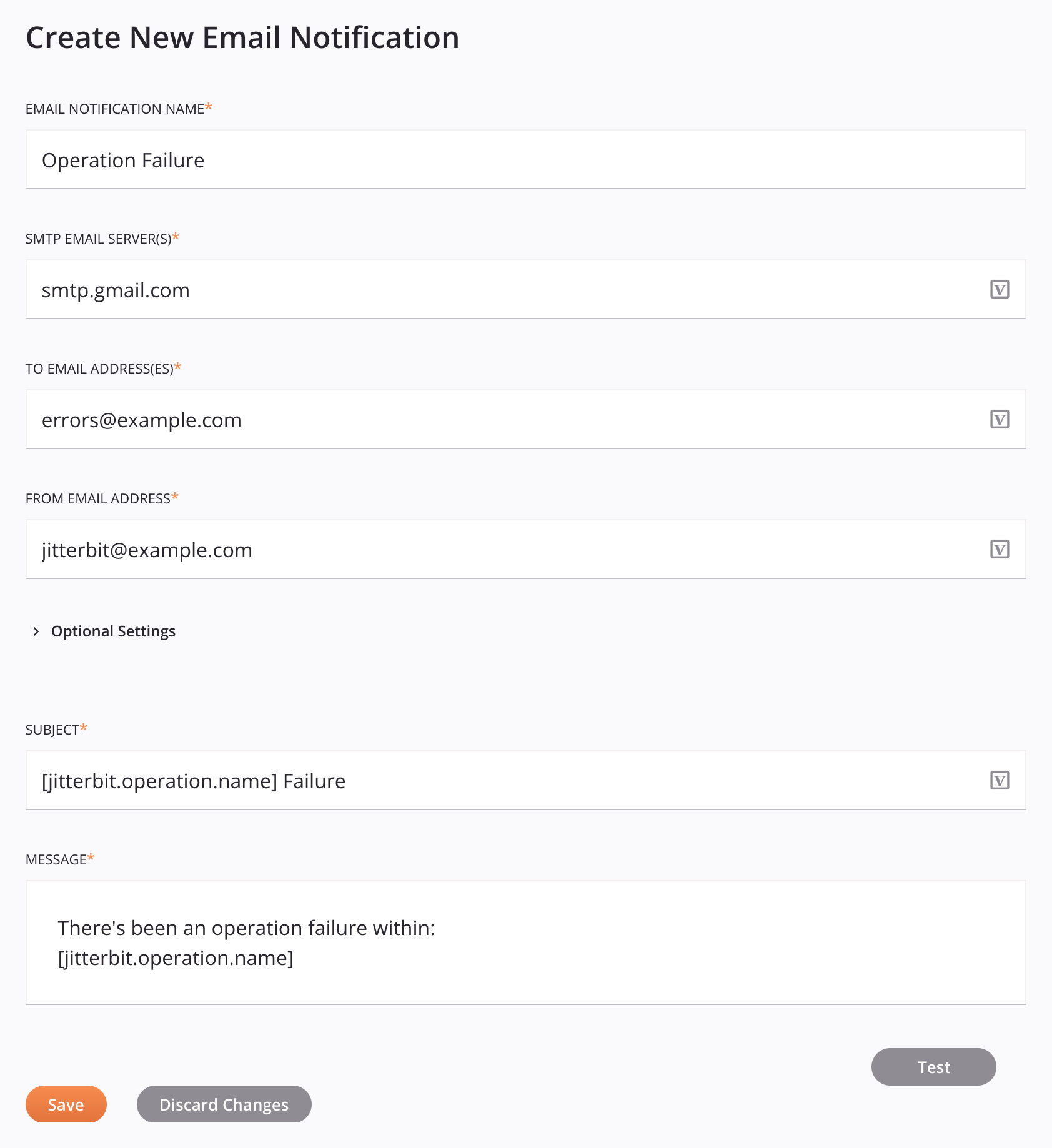
La notificación de falla se representa gráficamente en el tela de diseño:
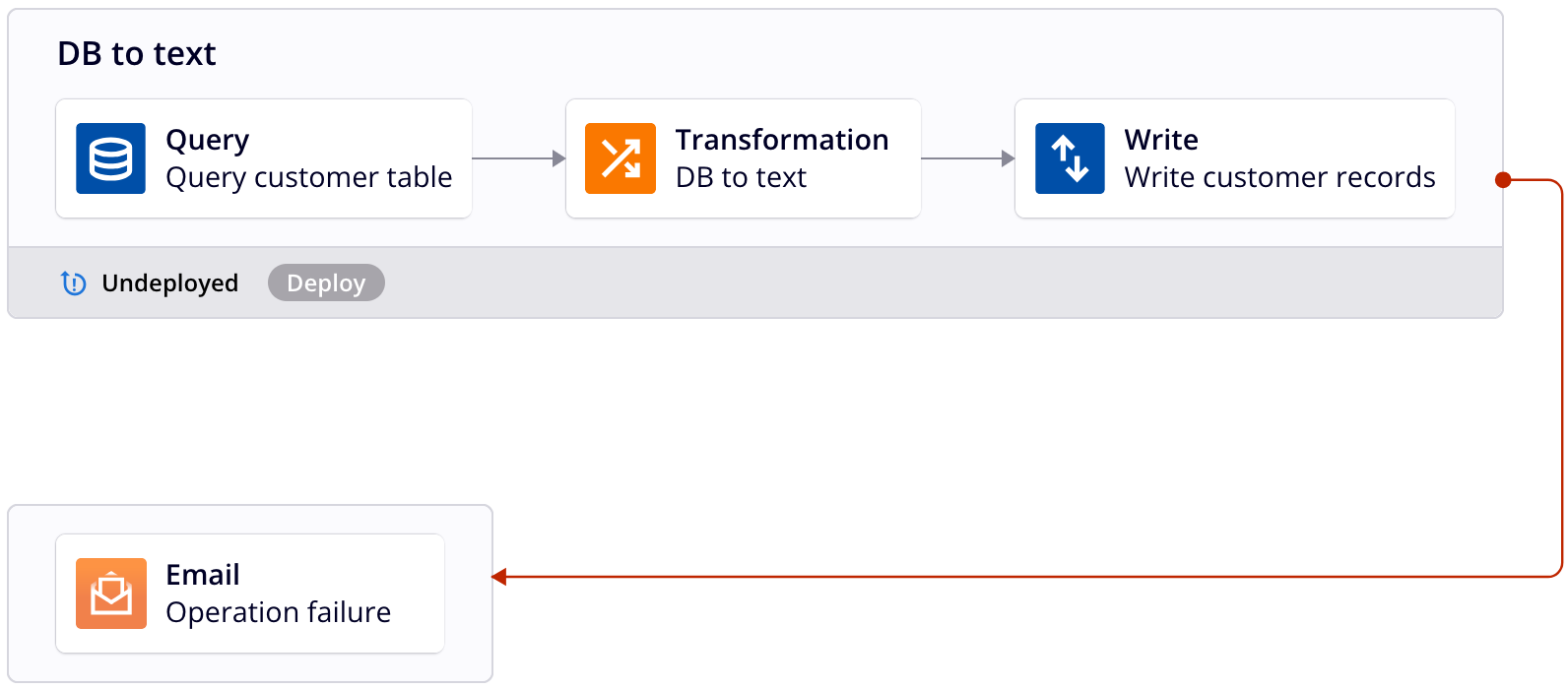
2. Desplegar la operación
A continuación, vuelva a desplegar la operación para que la acción de operación configurada surta efecto:
- En la parte superior derecha de la operación, haga clic en el ícono del menú de acciones y, en el menú, haga clic en Desplegar. Si la operación se ejecuta y falla, se enviará una notificación correo.
3. Eliminar o editar una notificación correo
También puede eliminar la notificación correo como una acción de operación:
- En el tela de diseño, haga clic en la notificación correo y en el menú seleccione Ver/Editar para volver a abrir la configuración de la notificación, o seleccione Eliminar para eliminar la notificación de la operación.